
Pridanie prechodov v iMovie na Macu
Medzi klipmi môžete pridávať prechody, čím sa zjemnia alebo zmiešajú premeny medzi scénami. Klipy sa môžu postupne objavovať a strácať, prelínať s iným klipom, zväčšovať až do prechodu do iného klipu a pod. V apke iMovie môžete nastaviť automatické pridávanie prechodov, alebo môžete prechody pridávať manuálne.
Automatické pridávanie prechodov medzi klipmi
V apke iMovie
 na Macu kliknite na Nastavenia v pravom hornom rohu časovej osi a potom zaškrtnite políčko „Automatický obsah“.
na Macu kliknite na Nastavenia v pravom hornom rohu časovej osi a potom zaškrtnite políčko „Automatický obsah“.Ak máte na svoj film použitú tému, iMovie vloží medzi klipy štandardné prechody krížového rozplynutia, ako aj niekoľko prechodov založených na téme. Prechod nebude vložený do všetkých medzier medzi klipmi.
iMovie zároveň vloží do prvého klipu úvodný titulok v štýle témy a do posledného klipu záverečný titulok.
Ak chcete vo svojom filme zahrnúť len štandardné prechody bez témy, kliknite na tlačidlo Téma, vyberte Žiadna téma, kliknite na Zmeniť a potom zrušte označenie políčka „Automatický obsah“.
Poznámka: Ak už máte vo filme použitú nejakú tému a zvolili ste možnosť Žiadna téma, budú z filmu odstránené všetky súčasti témy. Ďalšie informácie o témach nájdete v časti Pridanie alebo zmena témy filmu v iMovie na Macu.
Manuálne pridávanie prechodu medzi klipmi
Ak chcete pridať prechody manuálne, musíte vypnúť automatické prechody. Ďalšie informácie nájdete v časti Vypnutie automatických prechodov v iMovie na Macu.
V apke iMovie
 na Macu otvorte svoj film na časovej osi a potom nad prehliadačom vyberte Prechody.
na Macu otvorte svoj film na časovej osi a potom nad prehliadačom vyberte Prechody.Ak si chcete pozrieť náhľad prechodu, prejdite po ňom kurzorom zo strany na stranu.
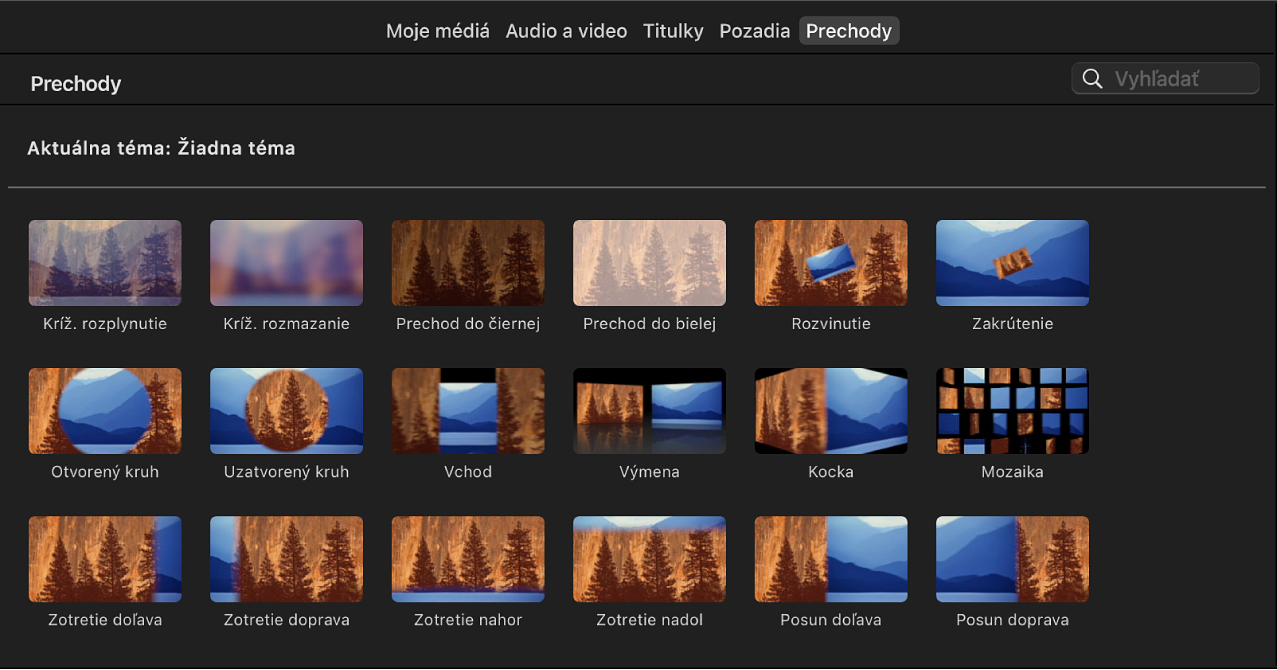
Vykonajte jednu z týchto činností:
Manuálne pridanie prechodu medzi dva klipy: Potiahnite prechod medzi dva klipy na časovej osi.
Pridanie prechodu na oba konce klipu: Vyberte klip na časovej osi a potom kliknite dvakrát na prechod v prehliadači.
Ikona prechodu
 sa zobrazí medzi klipmi.
sa zobrazí medzi klipmi.
Pridanie prechodu krížového rozplynutia medzi klipy
Ak chcete pridať prechod krížového rozplynutia, v ktorom prvý záber postupne mizne, zatiaľ čo druhý sa postupne objavuje, musíte najprv vypnúť automatické prechody. Ďalšie informácie nájdete v časti Vypnutie automatických prechodov v iMovie na Macu.
V apke iMovie
 na Macu vyhľadajte dva klipy na časovej osi, ktoré chcete spojiť krížovým rozplynutím a potom kliknite na okraj jedného z klipov.
na Macu vyhľadajte dva klipy na časovej osi, ktoré chcete spojiť krížovým rozplynutím a potom kliknite na okraj jedného z klipov.Vyberte Upraviť > Pridať krížové rozplynutie (alebo stlačte Command-T).
Prechod krížového rozplynutia sa zobrazí medzi dvomi klipmi na časovej osi.
Poznámka: Ak vyberiete klip na časovej osi a potom vyberiete Upraviť > Pridať krížové rozplynutie, prechod krížového rozplynutia sa pridá na obe strany klipu.
Nastavenie predvoleného trvania prechodov vo filme
V predvolenom nastavení vytvorí iMovie všetky prechody vo vašom filme v rovnakej dĺžke. Štandardné prechody majú dĺžku 1,5 sekundy a prechody v štýle témy (dostupné len v prípade, že ste na film použili jednu z tém) majú dĺžku 2 sekundy. Predvolené trvanie môžete zmeniť v nastaveniach iMovie. Toto nastavenie sa vzťahuje na prechody, ktoré manuálne pridáte do ľubovoľného zo svojich filmových projektov.
V apke iMovie
 na Macu vyberte iMovie > Nastavenia.
na Macu vyberte iMovie > Nastavenia.Kliknite dvakrát na číslo v poli Trvanie a zadajte čas v sekundách.
Poznámka: Ak je vaše predvolené trvanie prechodu dlhšie, než je povolené vzhľadom na dostupné médium v susedných klipoch vo filme, použije sa najdlhšie možné trvanie.